
反黑防马 占存:95.2MB 时间:2021-11-03
软件介绍: 是奇虎360推出的一款功能强大、高效防护、人性化的安全杀毒软件。具有查杀、清理插件、修复漏洞...
为了更好的保护电脑设备,许多亲们都安装了360安全卫士软件,自带不少实用小工具,轻松重装系统。话说360安全卫士如何重装电脑系统呢?接下来小编就介绍下360安全卫士重装电脑系统的详细步骤,请往下看。
1、打开360安全卫士,并在功能大全中搜索“系统重装”的工具,点击下载下来;
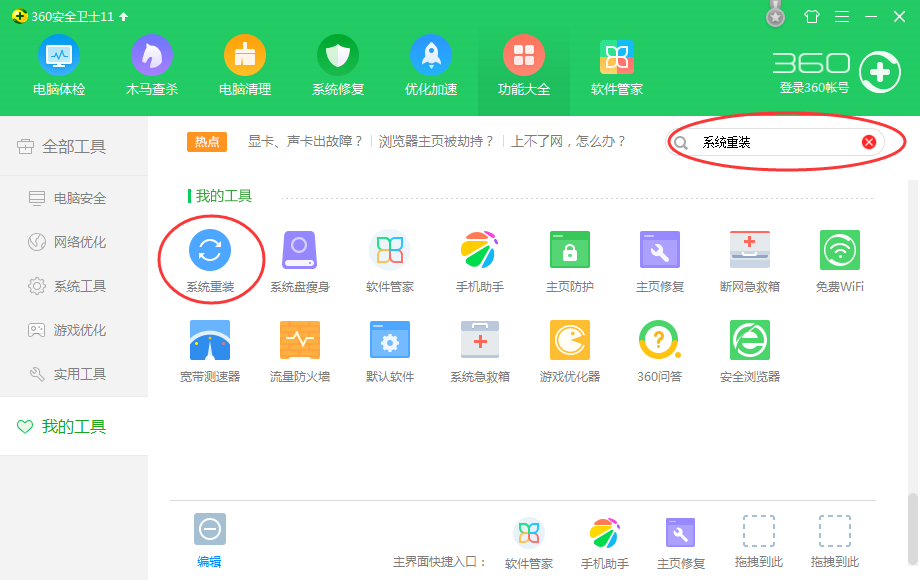
2、下载好之后打开它后会提示让我们检查电脑是否符合重装要求,点击检查就行;
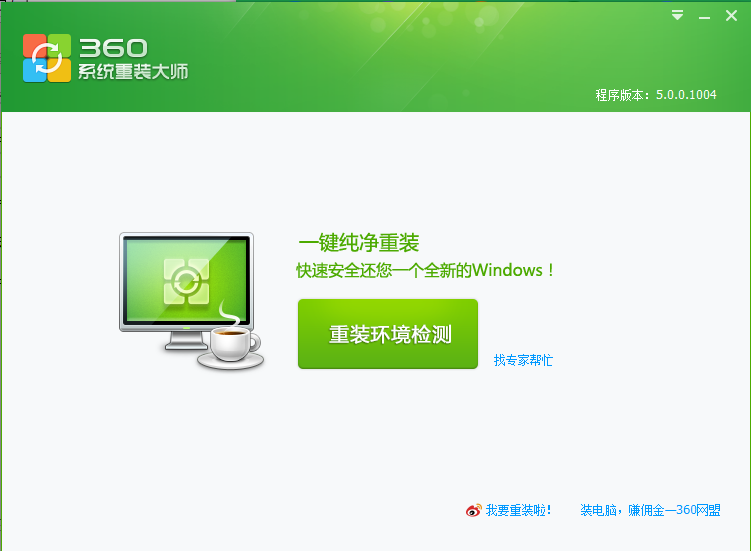
3、检测环境后,有两种重装类型。一是重装后恢复资料和一键安装软件,二是纯净系统。选择纯净系统时记得把重要的东西进行备份。
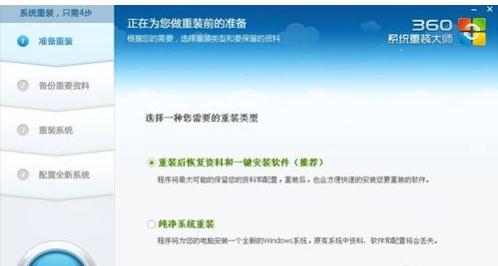
4、选择完后会出来各种设置选项,可根据自己喜好来进行选择,选择完毕后点击确定就开始系统重装了,等进度条完成后需要重新启动电脑。点击立即重启。
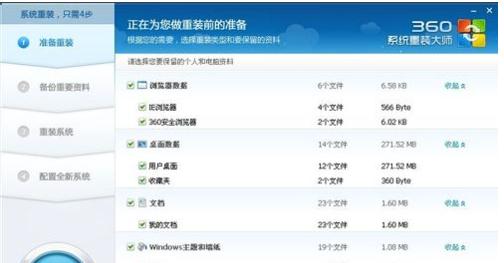

5、最后重启电脑进入到这步时一定要选择第一项,否则的话,就会进入到重装系统之前的状态了。

6、在之后就是推荐用户安装各种软件,无视就好。
还不了解360安全卫士重装电脑系统的详细步骤的朋友们,不要错过小编带来的这篇文章哦。